우분투 서버의 경우 한글 버전이 없기 때문에 GUI를 적용하고 나서 한글 사용이 불가능하다.
한글을 사용하기 위해서는 추가 작업이 필요한데, xfce4 설치 이후 GUI 사용이 가능하므로 GUI 기준으로 진행한다.
우분투 환경에서 RDP 원격 접속 설정과 xfce4 설치하는 방법은 아래 포스팅을 참고한다.
로컬 한글 입력 설정
사용자 로그인 이후 우측 상단의 전원 버튼을 클릭하고 Settings를 클릭한다.
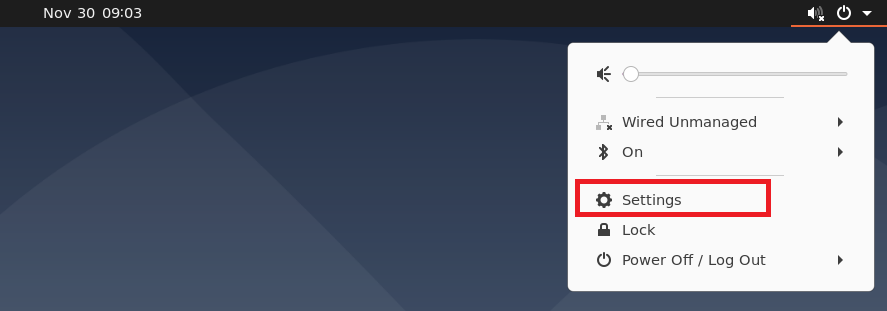
좌측의 Region & Languages를 클릭하고, 우측 하단의 Manage Installed Languages를 클릭한다.
Language Support 창이 출력된다.
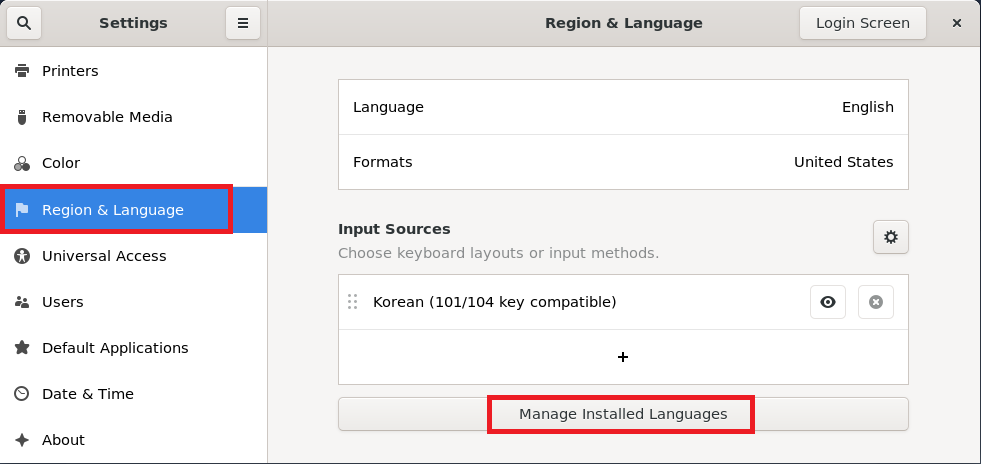
Language Support 창의 하단에 있는 Install / Remove Languages를 클릭한다.
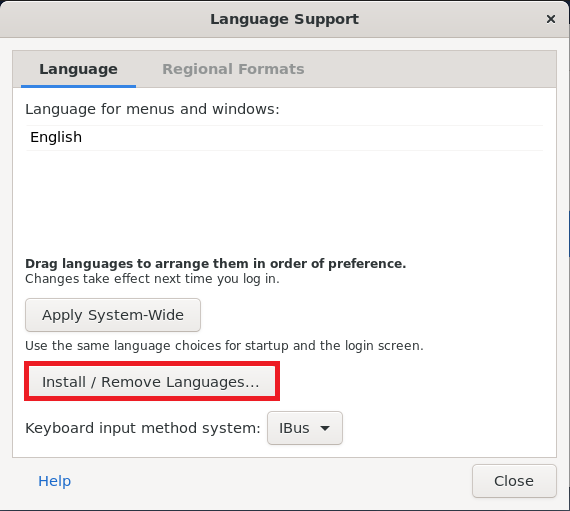
스크롤을 쭈욱 내리다보면 Korean이 있다. 체크하고 Apply 버튼을 클릭한다.

프로그램 설치가 진행되기 때문에 인증을 요구한다. 비밀번호를 입력한다.
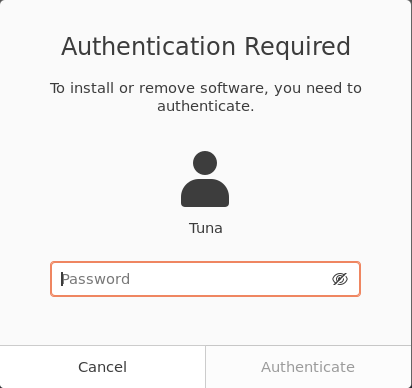
비밀번호를 입력하고 나면 언어팩을 다운로드하고 설치한다.

설치가 완료된 이후 Region & Language의 Language를 클릭하면 Korean을 확인할 수 있다.
체크하고 Select를 클릭한다.

그러면 Languages 칸에 Restart 버튼이 활성화 된다.
잠시 놔두고 Formats를 클릭한다.
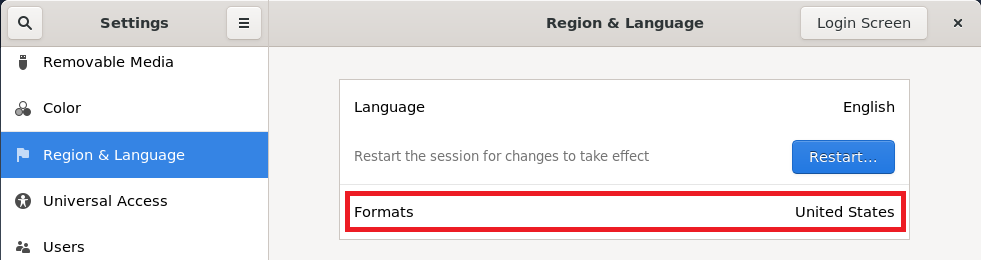
마찬가지로 Korea, Repulic of를 체크하고 Done을 클릭한다.
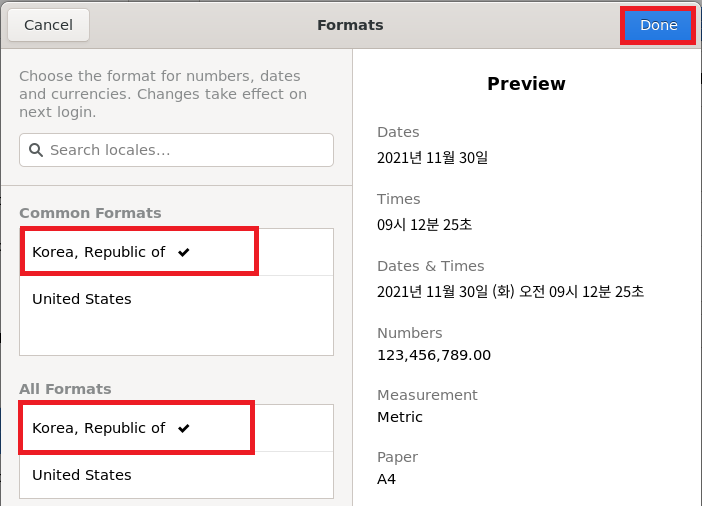
그리고 앞서 보았던 Restart 버튼을 클릭하면 로그아웃 창이 발생한다. Log Out을 클릭한다.

다시 로그인하면 한글로 변경된 것을 확인할 수 있다.

설정 화면으로 진입해서 확인해도 모두 한글인 것을 확인할 수 있다.

원격 한글 입력 설정
원격 연결인 경우 xfce4의 세션을 사용하기 때문에 영문으로 출력되는 것을 확인할 수 있다.
화면에 출력되는 것은 변경하기 어렵지만 입력은 한글로 변경할 수 있다.
이미 위의 로컬 설정을 통해 한글이 설치되었기 때문에 한글 입력만 가능하면 사용하는데 문제가 없다.
xfce4를 설치하면서 같이 설치 된 IBUS를 사용하는데, 단점은 원격 접속시마다 실행해야 한다는 것 정도이다.
먼저 좌측 상단의 Applications를 클릭하고 Settings의 IBus Preferences를 클릭한다.

IBus 데몬이 실행중이지 않다는 메시지가 출력된다. Yes를 클릭하고 데몬을 실행한다.

상단 Tab에서 Input Method를 클릭하면 현재 입력 도구에 English만 지정 된 것을 확인할 수 있다.
우측의 Add를 클릭한다.

언어 목록이 출력되는데 하단의 …을 클릭한다.

목록을 쭈욱~~ 내리다보면 Korean이 있다.
클릭하면 아래와 같이 태극 무늬에 Hangul이라고 된 것을 확인할 수 있다.
선택하고 Add를 클릭한다.

Korean - Hangul이 추가 된 것을 확인할 수 있다. Close를 누르면 종료되므로 놔둔다.
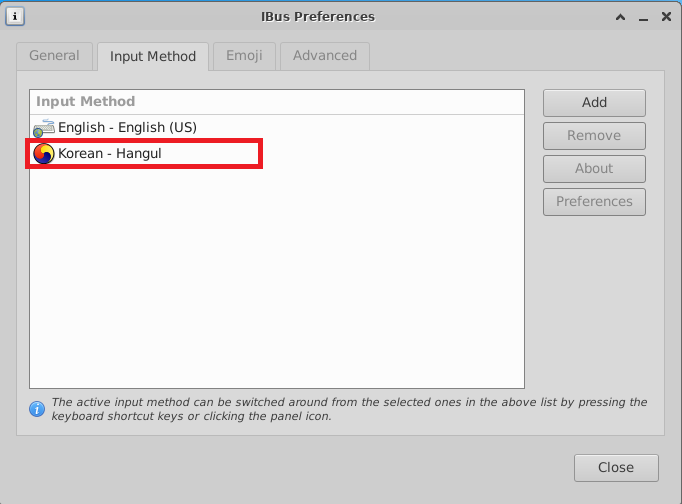
상단 탭의 General을 누르면 키보드 전환에 Super + Space를 누르라고 되어 있다. Super키는 일반 키보드 기준으로 윈도우 키를 의미한다.
현재 우측 상단의 날짜 왼쪽에 EN이라고 되어 있는 것을 주목하자.
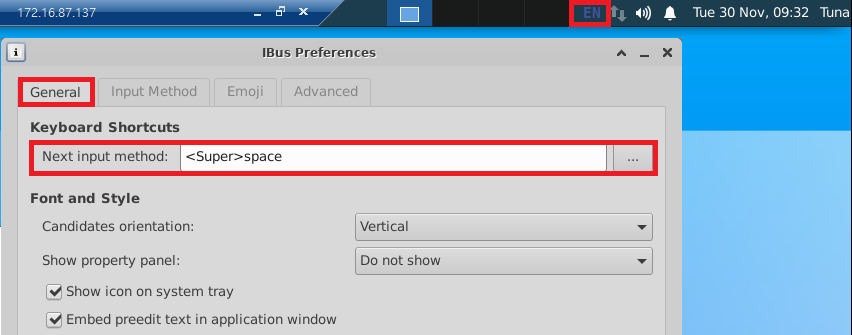
테스트를 위해 터미널 창을 실행하고 윈도우 키 + 스페이스를 누르면, 우측 상단의 EN이 태극 무늬로 바뀌는 것을 볼 수 있다.

바로 입력하면 영문이 출력되지만, Shift-Space를 누르고 다시 입력하면 아래와 같이 한글이 입력되는 것을 확인할 수 있다.

주의할 점은 IBus Preferences 창을 종료하면 한글 입력이 되지 않는다.
따라서 IBus Preferences 창을 그대로 두거나, 눈에 거슬리면 _ 버튼을 클릭해서 최소화 하고 사용한다
'::: IT인터넷 :::' 카테고리의 다른 글
| Jenkins 파이썬 빌드 구성의 예제 코드 만들기 (2) (0) | 2021.12.27 |
|---|---|
| Jenkins 파이썬 빌드 구성의 예제 코드 만들기 (1) (0) | 2021.12.23 |
| 우분투 또는 우분투 서버에 RDP로 원격 연결 사용하기 (2) | 2021.12.16 |
| 우분투 VMware에서 Capture Screen이 안될때 해결 방법 (0) | 2021.12.13 |
| VirtualBox와 VMware에서 종료 후에도 가상 머신 계속 실행하기 (0) | 2021.12.09 |